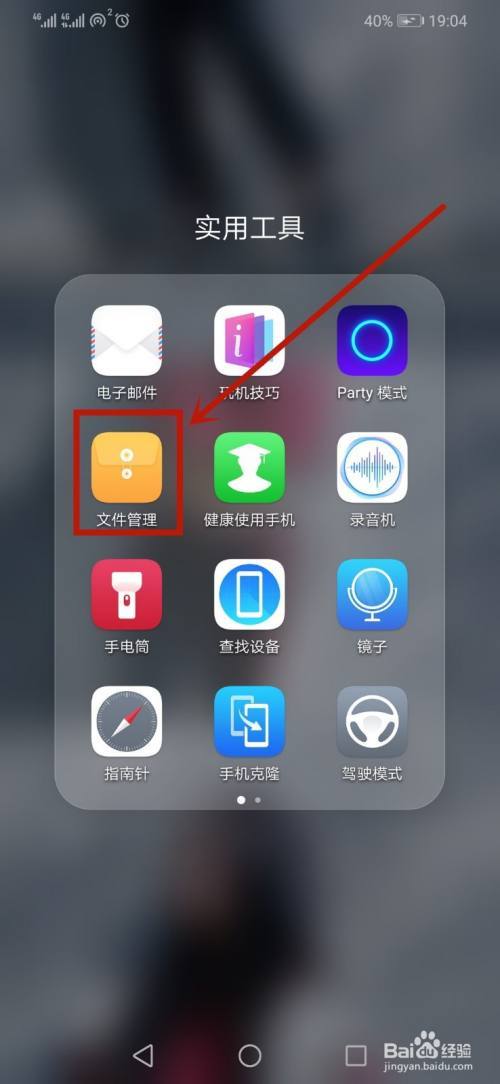現在越來越多的人開始喜歡使用思維導圖來提高自己的工作效率,平時在整理學習筆記、備課、制作計劃等等,都可以用思維導圖來完成,那你們知道如何做思維導圖嗎?今天我想來給大家分享幾個思維導圖制作的方法,想了解思維導圖制作的小夥伴可以一起往下看看哦!

思維導圖制作方法一:
借助工具:迅捷思維導圖
方法介紹:首先我們借助思維導圖這款電腦軟件來進行制作,它的界面簡潔、直觀,讓大家能夠快速掌握使用的方法,更方便地繪制需要的各種思維導圖。軟件中内置了多種彩色主題風格,大家可以根據喜好進行更換,創建出個性化的思維導圖。
操作步驟:
在電腦上打開軟件之後,我們可以新建空白的思維導圖,也可以導入原有的思維導圖或者選擇導圖模闆進行制作。

進行編輯界面之後,在右側有樣式、主題、大綱等可以進行設置,有提供的思維導圖模闆中,我們在空白處進行填充就可以了,在上方設置想要的子主題、關系線等,還可以進行一鍵美化哦!等到思維導圖編輯完成後,小夥伴們記得不要忘記點擊左上方的“保存”按鈕将導圖保存下來呀!

為了方便大家進行思維導圖的制作,這款軟件還提供了手機APP應用,這樣我們在手機上就可以随時随地進行編輯創作了。

同時它還提供在線網頁端口,大家在浏覽器中搜索打開就可以進行創作了!

思維導圖制作方法二:
借助工具:WPS
方法介紹:接下來我們要用WPS這款文檔編輯工具來進行思維導圖的繪制,下面我來給大家介紹一下操作的步驟。
操作步驟:
打開WPS工具之後,新建一個思維導圖,大家可以先在“樣式”一欄中選擇想要的風格主題,之後再開始進行繪制。繪制完畢之後,記得點擊保存呀。該工具還支持以圖片、PDF、Excel等多種格式的文件導出哦!

好啦今天關于“如何做思維導圖”的方法分享就到這裡了,如果你有什麼不明白的可以在評論區中提出哦!
,更多精彩资讯请关注tft每日頭條,我们将持续为您更新最新资讯!